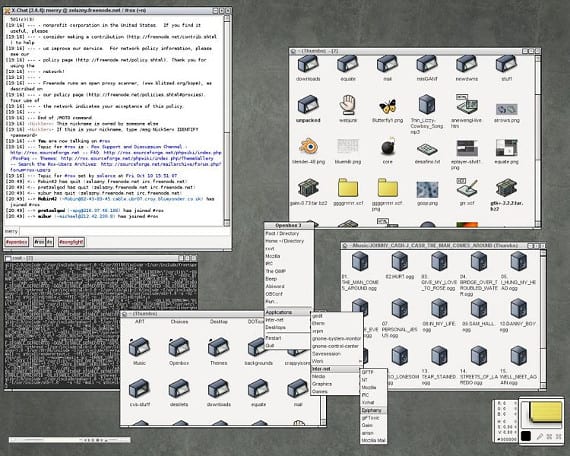
Viena no alternatīvām, kas pastāv Gnu / Linux un kas ir arī Ubuntu, ir iespēja mainīt gandrīz visu programmatūru un pielāgot to sistēmas vajadzībām. Tas ļauj mums mainīt darbvirsmas vai logu pārvaldnieku vai vienkārši ir pieejami vairāki rīki, lai veiktu to pašu funkciju, piemēram, pārlūkprogrammu gadījumā. Viena no ieteicamākajām iespējām ir mainīt darbvirsmu, daudzi rajoni vienkārši maina darbvirsmu un apgalvo, ka ir jauns izplatītājs, līdzīgs gadījums notika ar Kubuntu, Xubuntu, Lubuntu un Linux Mint, izplatījumi, kas sāka būt Ubuntu + noteikta darbvirsma un tad viņi pamazām ir kļuvuši neatkarīgi no mātes distro. Bet ir gadījumi, kad mums nav jāmaina darbvirsma, bet, ja mums tas ir jāatvieglo, vislabākais variants ir mainīt logu pārvaldnieku. Šodien es jūs iepazīstinu opcija openbox, Viena ļoti viegls logu pārvaldnieks kas var būt labs risinājums, lai sniegtu lietotājam vieglu vidi vai vienkārši sagādātu mums vieglu vidi.
Parasti visslavenākie un arī labākie logu pārvaldnieki atrodas Ubuntu krātuvēs, taču tiem nevar piekļūt no Ubuntu programmatūras centrskāda dīvaina iemesla dēļ Canonical neļauj redzēt tādas programmas kā Openbox caur viņa Centro bet instalēšanu var veikt, izmantojot termināli vai citus pārvaldniekus, piemēram, Synaptic.
Openbox instalēšana
Lai instalētu Openbox mums vienkārši jāatver terminālis (kā gandrīz vienmēr) un jāuzraksta sekojošais:
sudo apt-get instalēt openbox obconf izvēlni
obconf ir programma, kas izveidota domēnam Openbox kas ļaus mums ne tikai konfigurēt Windows Openbox bet mēs varam arī instalēt motīvus logu pārvaldniekam vai konfigurēt palaišanas programmas. Obmenu tā vietā tā ir vēl viena programma Openbox bet atšķirībā no iepriekšējā Obmenu tas tikai ļaus mums konfigurēt izvēlnes.
Tagad, ja mēs vēlamies izmantot Openbox mums kā logu pārvaldniekam ir tikai jāaizver sesija, un pieteikšanās ekrānā parādīsies poga ar Ubuntu logotipu, ja mēs to nospiežam, parādīsies vēlamās darbvirsmas opcijas vai logu pārvaldnieks, šajā gadījumā mēs izvēlamies opciju Openbox un logu pārvaldnieks tiks ielādēts.
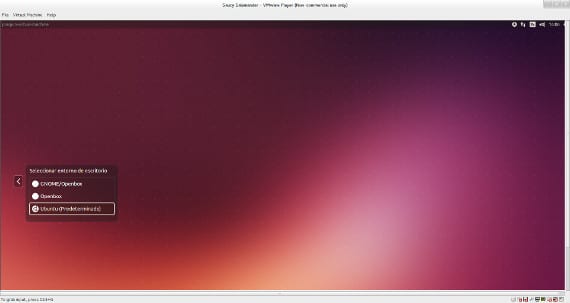
Ja viss izdosies, uz pirmo slodzi Openbox jums būs liela problēma: izvēlnē nav programmas. Nu, lai to atrisinātu, mums vienkārši jāskrien Obmenu un konfigurējiet izvēlni Openbox ar vēlamajām lietojumprogrammām. Lietošana ir ļoti vienkārša un ļoti konfigurējama, piemērota visiem līmeņiem.
Vairāk informācijas - Kā Ubuntu instalēt LXDE un Xfce darbvirsmas, Darbvirsmas vs logu pārvaldnieki Ubuntu
Jūs spēlējāt ar rakstu huh. Ļoti pilnīgs, detalizēts un didaktisks. Es apsveicu tevi vecīt, es turpināju, tāpēc daudzi tev sekos. Starp citu, tā ir ironija.
Jūs varētu būt nedaudz mazāk odere, un, ja raksts jums šķiet slikts, uzrakstiet vienu un dalieties tajā. Starp citu, tā nav ironija.
HELLO Joaquin, mani sauc Rosa García, un man ir ļoti labi strādājoša Openbox x5, bet persona, kas aktivizēja signālu, jau ir izstājusies, un man nav signāla. Ko es daru? Sveicieni
Es izņemu jūsu jautājumu no konteksta. Šī atvērtā kaste ir no citas sfēras nekā jūsu dekodētājs.